Jak odzyskać dostęp do dysku twardego, naprawić błąd uniemożliwiający otwarcie dysku twardego

W tym artykule pokażemy Ci, jak odzyskać dostęp do dysku twardego w przypadku awarii. Sprawdźmy!
Tożsamość każdego urządzenia i jego właściciela zależy od rodzaju tapet, które obsługuje urządzenie. Te tapety definiują cały wygląd smartfona i sprawiają, że jest atrakcyjny wizualnie. Jeśli jesteś użytkownikiem Androida i chcesz pokazać swoją osobowość, oto przewodnik, który pomoże Ci dowiedzieć się, jak zmienić tapetę na Androidzie.

Zawartość
Nie możesz zmienić tapety na telefonie z Androidem? Zobaczmy jak
Po co zmieniać tapetę?
Urządzenia z systemem Android wyróżniają się na tle konkurencji możliwością ich dostosowywania i modyfikowania. Jednym z najlepszych sposobów na poprawienie wyglądu urządzenia z Androidem jest zmiana tapety. Jeśli jesteś nowym użytkownikiem Androida, Twoje urządzenie prawdopodobnie ma standardową tapetę. Ta tapeta prawie nie pasuje do Twojego gustu, a zmiana jej może być idealną opcją. Dla nowych użytkowników Androida proces ten może być nieco obcy, więc czytaj dalej, aby dowiedzieć się, jak zmienić tapetę Androida i zmienić pełny wygląd i działanie smartfona.
Metoda 1: Wybierz obraz z galerii jako tapetę
Twoja Galeria prawdopodobnie zawiera Twoje ulubione zdjęcia, które byłyby idealnymi tapetami na Twoim urządzeniu. Android pozwala użytkownikom wybierać obrazy z galerii i ustawiać je jako tło na ekranie. Oto jak ustawić zdjęcie z galerii jako tapetę na Androida:
1. Otwórz aplikację Galeria na swoim urządzeniu z systemem Android.
2. Na swoich obrazach nawiguj i znajdź obraz, który chcesz ustawić jako tapetę.
3. W prawym górnym rogu obrazu dotknij trzech kropek, aby wyświetlić dalsze opcje. Ta opcja może znajdować się w inny sposób w zależności od Twojej aplikacji Galeria, ale celem jest znalezienie przycisku, który otwiera wszystkie ustawienia związane z obrazem .

4. W wyświetlonych opcjach dotknij „Użyj jako”. Po raz kolejny ta opcja może być inna dla Twojego urządzenia i może brzmieć „Ustaw jako”.
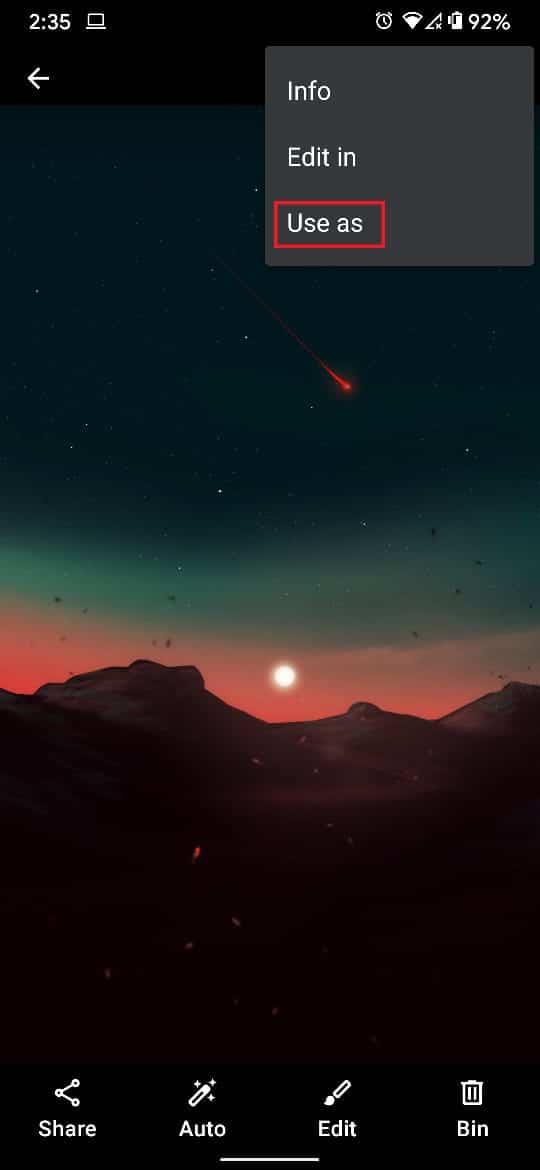
5. W panelu „Dokończ działanie za pomocą” dotknij opcji, która wyświetla aplikację galerii i mówi Tapeta.
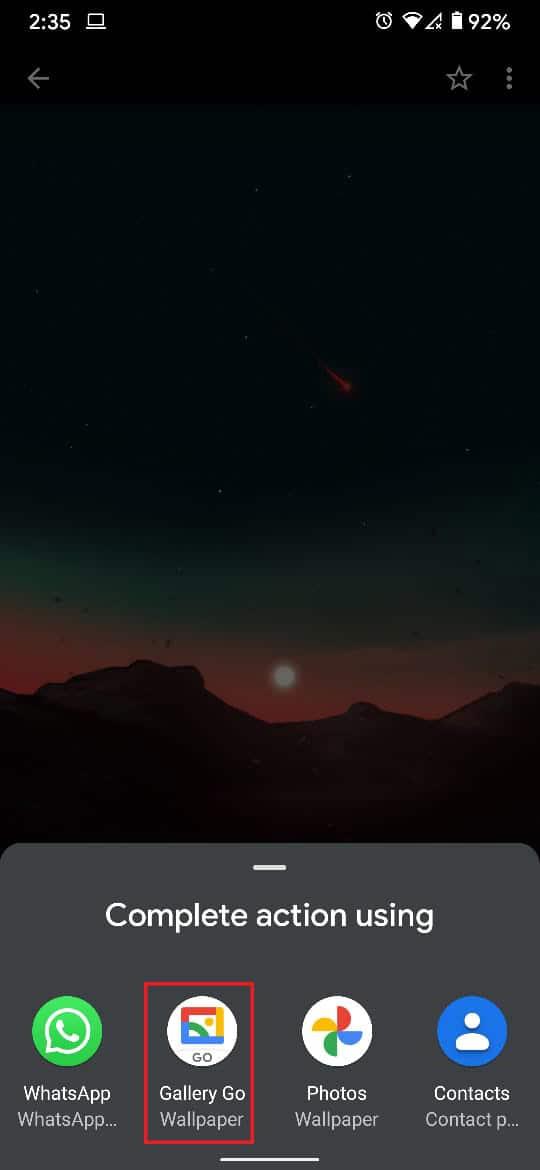
6. Zostaniesz przekierowany na stronę podglądu, gdzie Twoja galeria poda przybliżone oszacowanie wyglądu tapety.
7. Możesz dotknąć paneli „Ekran główny” i „Ekran blokady” , aby zobaczyć, jak tapeta będzie wyglądać na Twoim urządzeniu. Możesz także dostosować rozmiar tapety, dotykając ikony „przeciwnych strzałek” na dole.
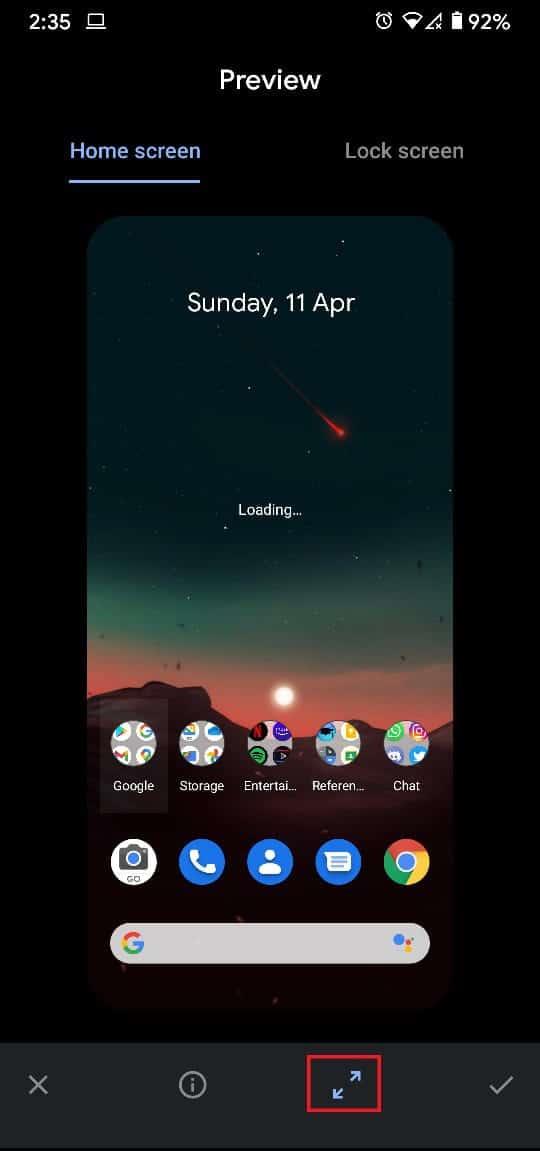
8. Gdy będziesz zadowolony ze wszystkich ustawień, naciśnij przycisk zaznaczenia w prawym dolnym rogu ekranu, aby kontynuować.
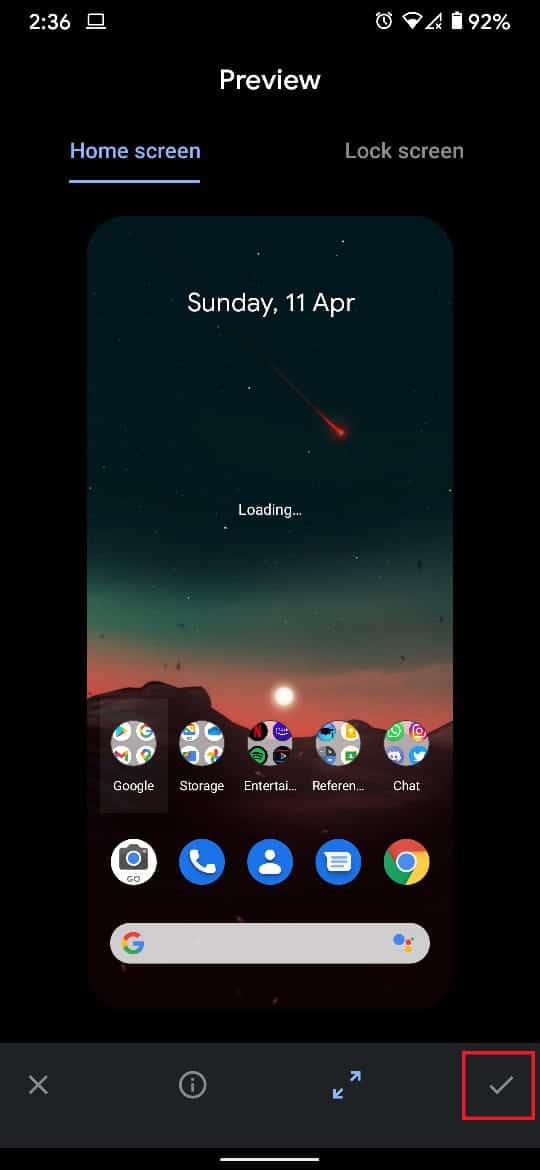
9. Pojawi się okno z pytaniem, czy chcesz ustawić tapetę jako ekran główny, ekran blokady, czy oba te elementy.
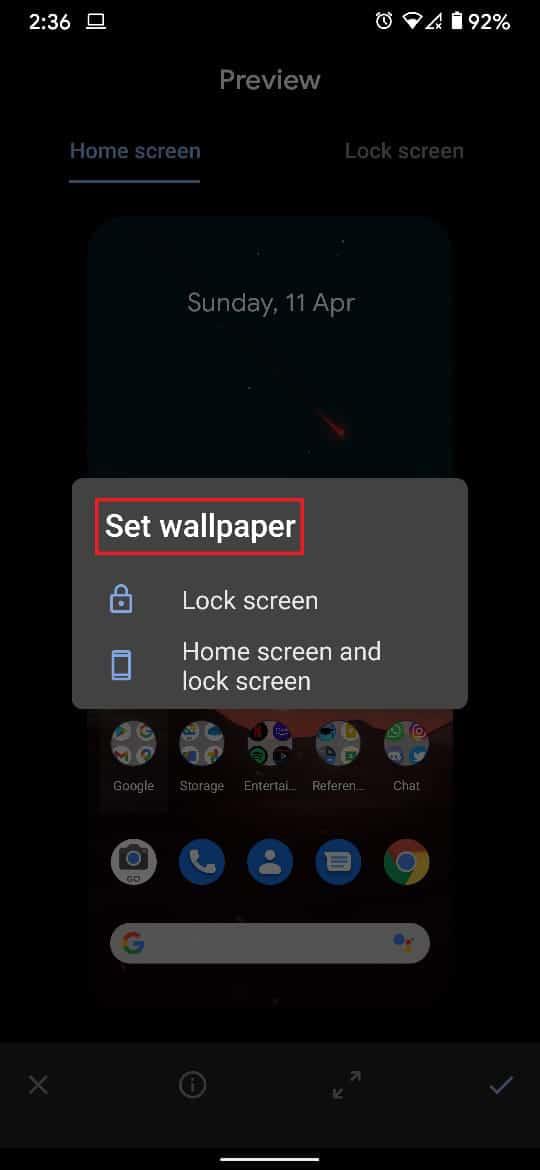
10. Stuknij dowolne opcje w zależności od wymagań, a tapeta na urządzeniu z Androidem zostanie odpowiednio zmieniona.
Przeczytaj także: 10 najlepszych darmowych aplikacji do tapet na Androida
Metoda 2: Użyj wbudowanego selektora tapet na Androidzie
Wszystkie urządzenia z Androidem mają kilka tapet, które zostały zapisane przez producenta przed sprzedażą telefonu. Chociaż zakres tych tapet jest ograniczony, często mają fajne opcje, które pasują do Twojej osobowości. Oto jak możesz korzystać z wbudowanych funkcji urządzenia i ustawić tapetę na ekranie głównym Androida:
1. Na ekranie głównym urządzenia z Androidem znajdź puste miejsce, wolne od aplikacji i widżetów.
2. Dotknij i przytrzymaj to puste miejsce, aż otworzą się opcje dostosowywania.
3. Stuknij w „Style i tapety”, aby wyświetlić tapety dostępne na Twoim urządzeniu.
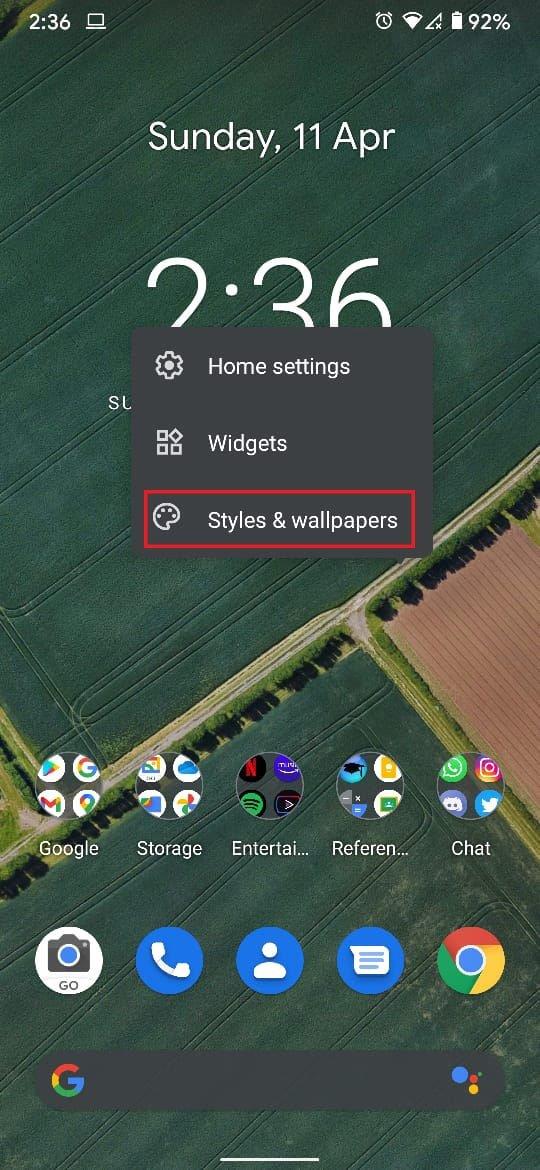
4. W zależności od modelu urządzenia i wersji Androida wbudowany panel tapety będzie miał różne tła.
5. Możesz wybrać kategorię tapet, które mają być wyświetlane na ekranie głównym i dotknąć wybranej tapety .
6. Stuknij w ikonę przypominającą haczyk w prawym dolnym rogu ekranu.
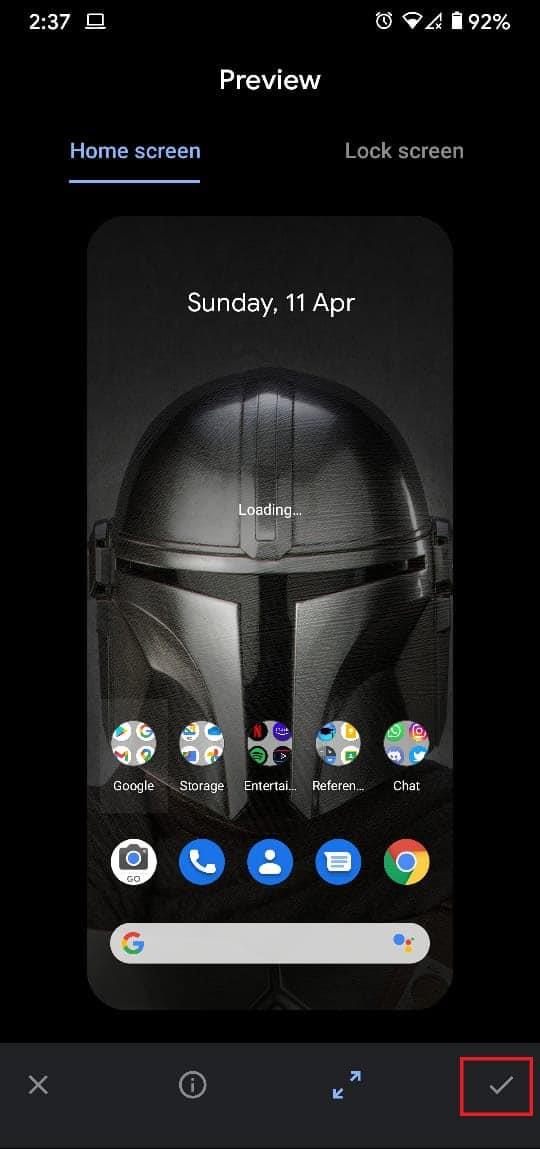
7. Następnie możesz wybrać, czy chcesz wyświetlić tapetę na ekranie głównym, czy na ekranie blokady.
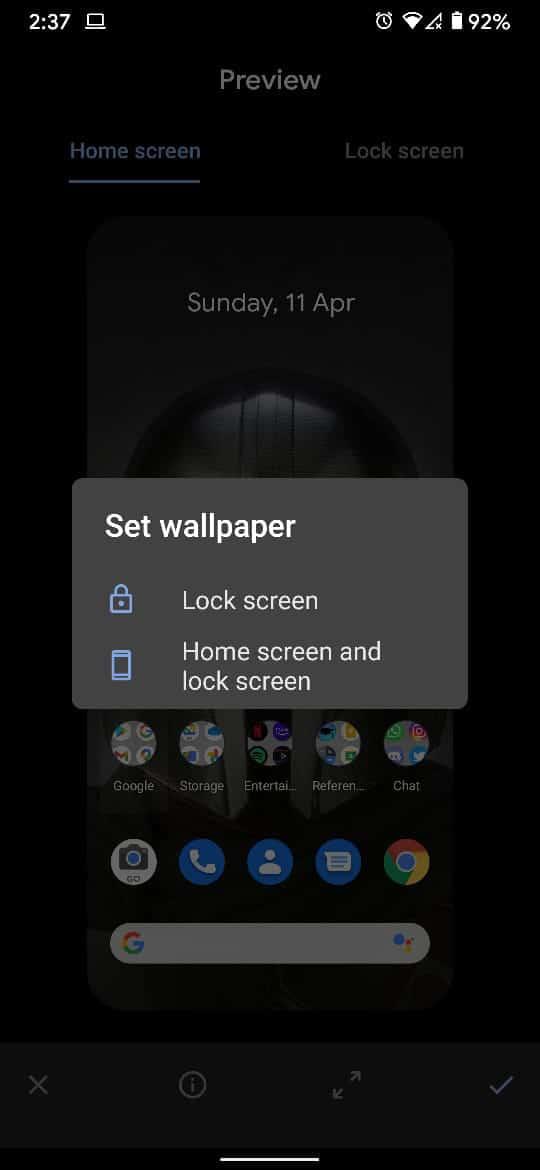
8. Tapeta na urządzeniu z Androidem zostanie ustawiona zgodnie z Twoimi preferencjami.
Metoda 3: Użyj aplikacji do tapet ze Sklepu Play
Sklep Google Play jest wypełniony aplikacjami dostosowanymi do tapet na urządzeniu z Androidem. Te aplikacje oferują mnóstwo opcji dla tapet, zapewniając szeroki zakres dostosowywania. Chociaż istnieją setki aplikacji do tapet, w tym artykule będziemy używać Walli.
1. Ze Sklepu Play pobierz aplikację Walli: 4K, HD Wallpapers i Backgrounds.
2. Otwórz aplikację i wybierz dowolną tapetę spośród wielu dostępnych opcji.
3. Po wybraniu tapety możesz pobrać ją do swojej galerii lub bezpośrednio ustawić jako tło.
4. Stuknij w „Ustaw tapetę”, aby obraz stał się tapetą na Androida.
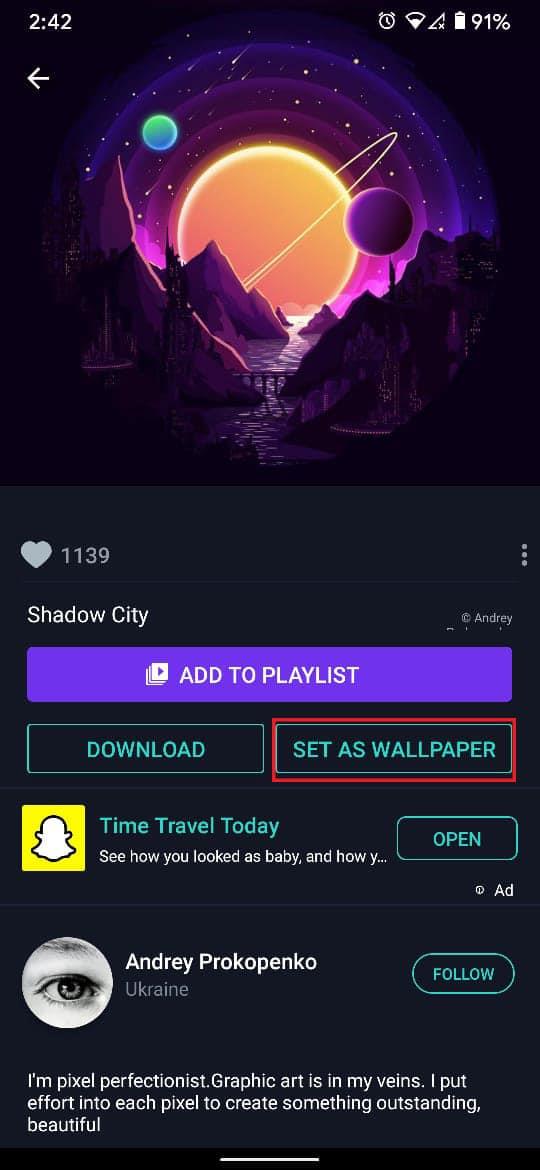
5. Przyznaj aplikacji uprawnienia dostępu do plików multimedialnych na Twoim urządzeniu.
6. Po pobraniu obrazu, należy wybrać , czy chcesz tapetę jako tło ekranu głównego lub ekranu blokady.
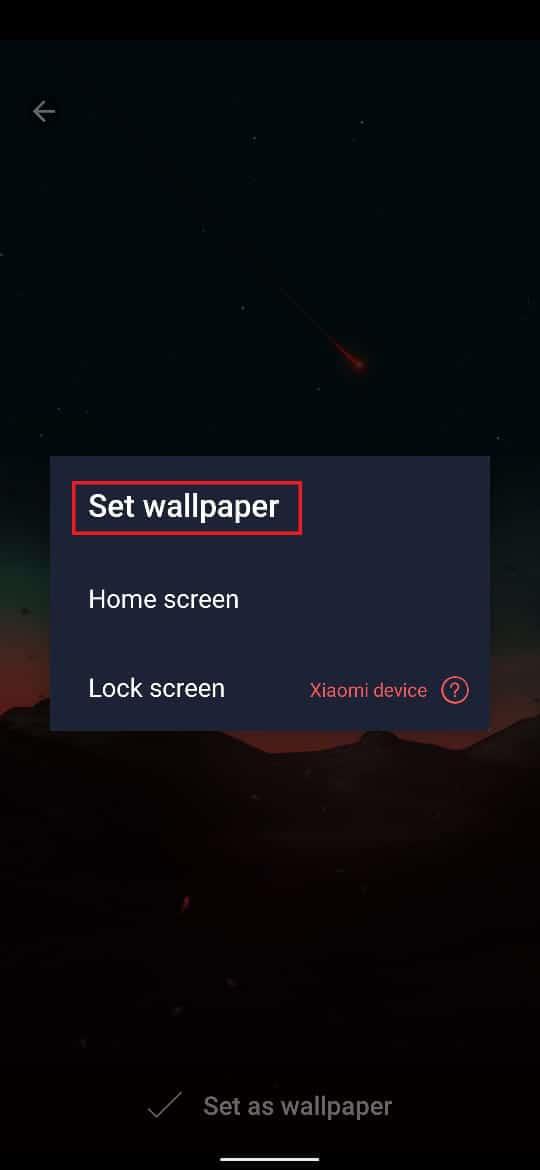
7. Tapeta odpowiednio się zmieni.
Przeczytaj także: Napraw tapetę zmienia się automatycznie po ponownym uruchomieniu komputera
Metoda 4: Użyj aplikacji do automatycznego zmieniania tapet
Jeśli jedna tapeta to dla Ciebie za mało i chcesz, aby Twój Android zmieniał się regularnie, to aplikacja Zmieniacz tapet jest dla Ciebie. Możesz stworzyć album swoich ulubionych tapet, a aplikacja zmieni je zgodnie z wybranymi ramami czasowymi.
1. Pobierz aplikację Wallpaper Changer ze sklepu Google Play.
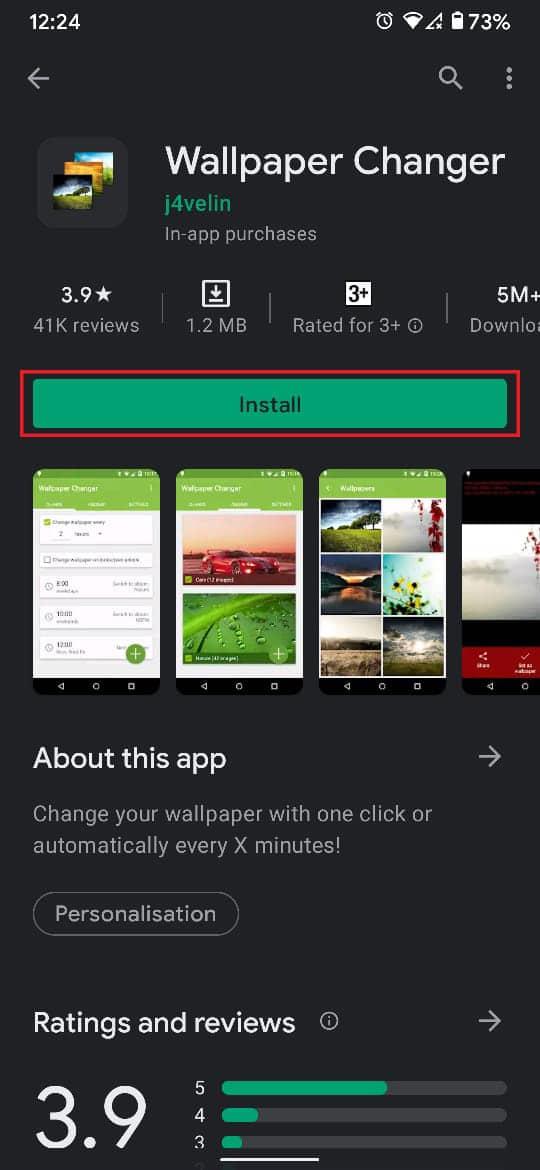
2. Przejdź do kolumny „Albumy” i utwórz album swoich ulubionych tapet ze swojej galerii.
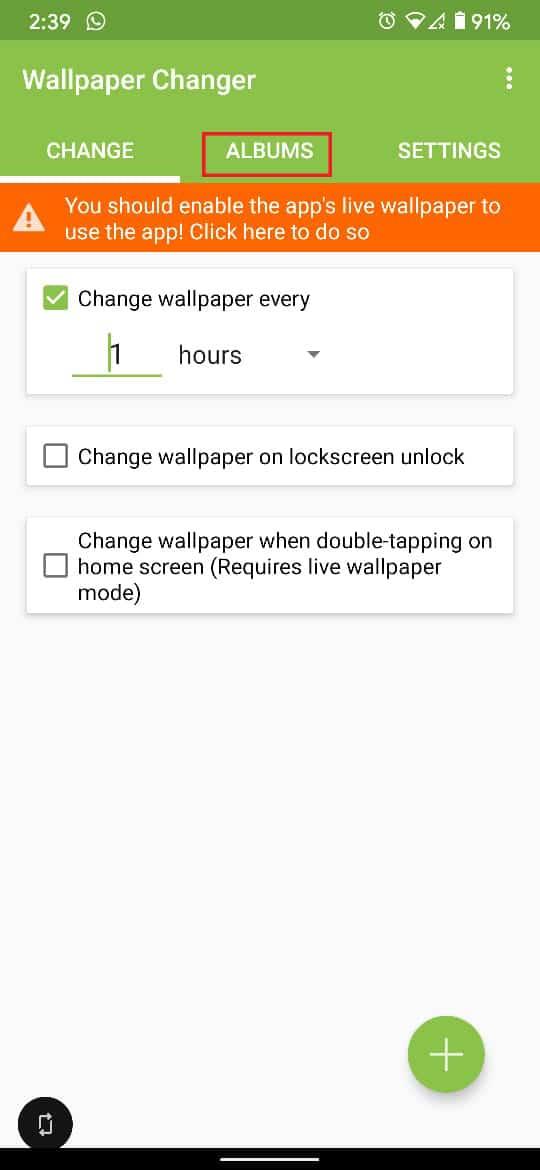
3. Stuknij zieloną ikonę plusa w prawym dolnym rogu ekranu, aby dodać obrazy lub foldery z galerii.
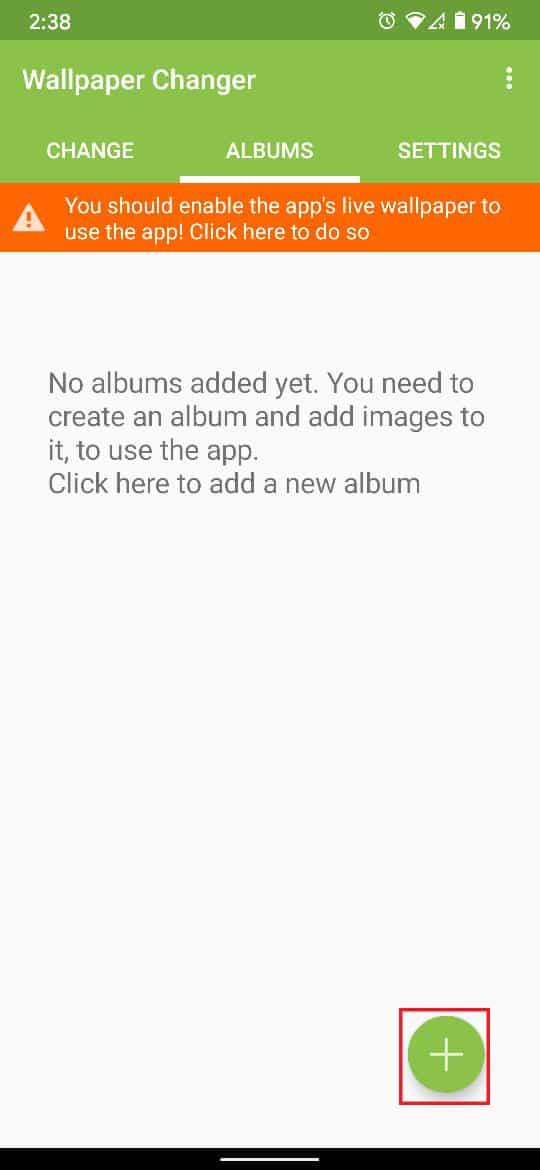
4. Poruszaj się po plikach urządzenia i wybierz folder zawierający wszystkie Twoje ulubione tapety.
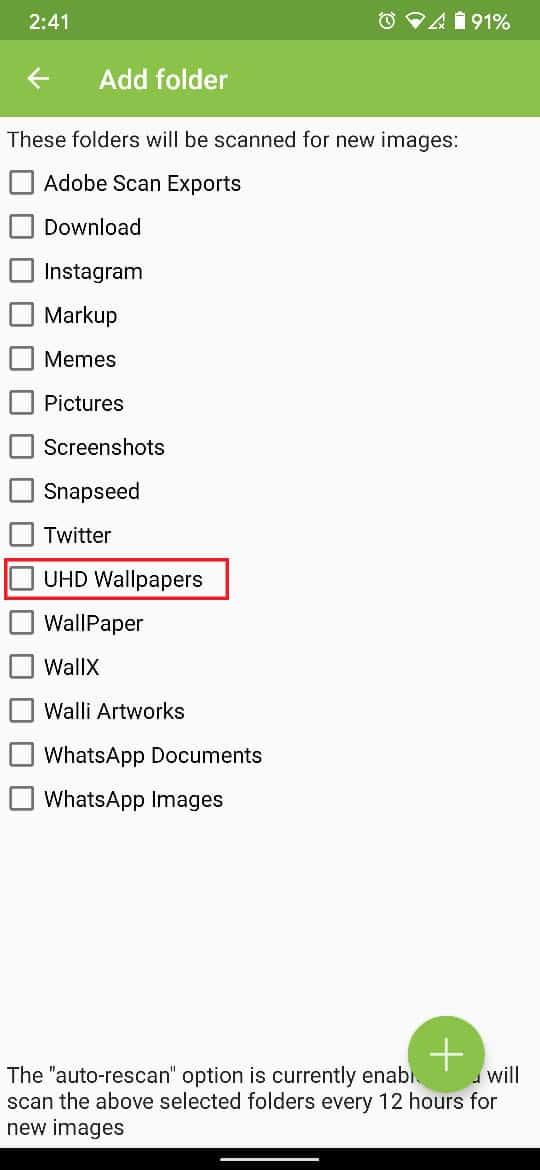
5. Teraz przejdź do kolumny zmiany aplikacji i dostosuj częstotliwość zmian tapety.
6. Możesz także dostosować pozostałe ustawienia widoczne na ekranie.
7. Stuknij pole wyboru obok „Zmieniaj tapetę co” i gotowe. Tapeta na urządzeniu z Androidem zmieni się automatycznie na wybraną częstotliwość.
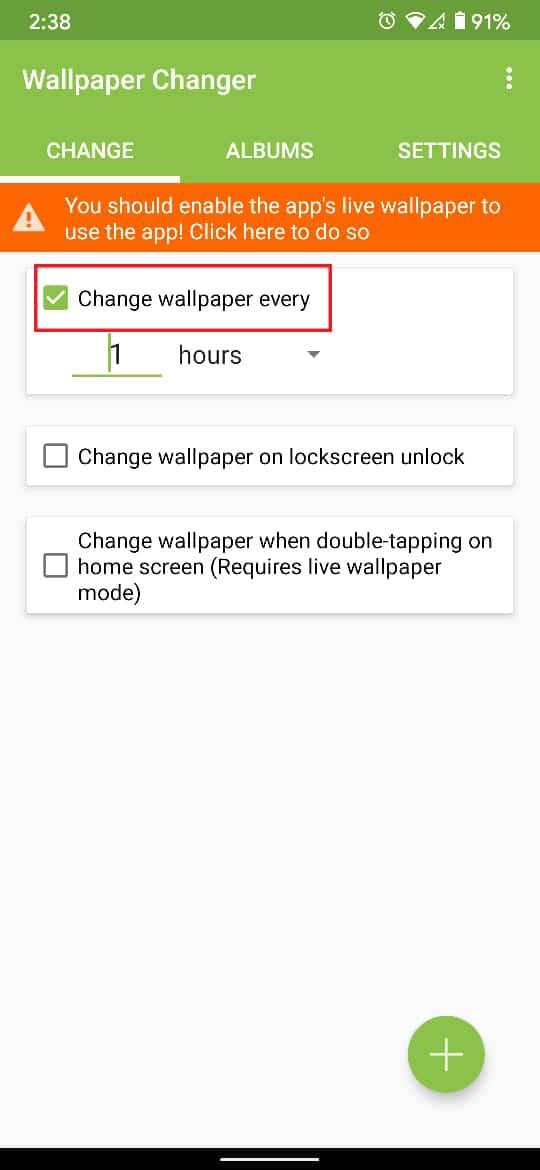
Zalecana:
Mamy nadzieję, że ten przewodnik był pomocny i udało Ci się zmienić tapetę na swoim telefonie z Androidem . Mimo to, jeśli masz jakiekolwiek wątpliwości, możesz je zapytać w sekcji komentarzy.
W tym artykule pokażemy Ci, jak odzyskać dostęp do dysku twardego w przypadku awarii. Sprawdźmy!
Na pierwszy rzut oka AirPodsy wyglądają jak każde inne prawdziwie bezprzewodowe słuchawki douszne. Ale wszystko się zmieniło, gdy odkryto kilka mało znanych funkcji.
Firma Apple wprowadziła system iOS 26 — dużą aktualizację z zupełnie nową obudową ze szkła matowego, inteligentniejszym interfejsem i udoskonaleniami znanych aplikacji.
Studenci potrzebują konkretnego typu laptopa do nauki. Powinien być nie tylko wystarczająco wydajny, aby dobrze sprawdzać się na wybranym kierunku, ale także kompaktowy i lekki, aby można go było nosić przy sobie przez cały dzień.
Dodanie drukarki do systemu Windows 10 jest proste, choć proces ten w przypadku urządzeń przewodowych będzie się różnić od procesu w przypadku urządzeń bezprzewodowych.
Jak wiadomo, pamięć RAM to bardzo ważny element sprzętowy komputera, który przetwarza dane i jest czynnikiem decydującym o szybkości laptopa lub komputera stacjonarnego. W poniższym artykule WebTech360 przedstawi Ci kilka sposobów sprawdzania błędów pamięci RAM za pomocą oprogramowania w systemie Windows.
Telewizory Smart TV naprawdę podbiły świat. Dzięki tak wielu świetnym funkcjom i możliwościom połączenia z Internetem technologia zmieniła sposób, w jaki oglądamy telewizję.
Lodówki to powszechnie stosowane urządzenia gospodarstwa domowego. Lodówki zazwyczaj mają dwie komory: komora chłodna jest pojemna i posiada światło, które włącza się automatycznie po każdym otwarciu lodówki, natomiast komora zamrażarki jest wąska i nie posiada światła.
Na działanie sieci Wi-Fi wpływa wiele czynników poza routerami, przepustowością i zakłóceniami. Istnieje jednak kilka sprytnych sposobów na usprawnienie działania sieci.
Jeśli chcesz powrócić do stabilnej wersji iOS 16 na swoim telefonie, poniżej znajdziesz podstawowy przewodnik, jak odinstalować iOS 17 i obniżyć wersję iOS 17 do 16.
Jogurt jest wspaniałym produktem spożywczym. Czy warto jeść jogurt codziennie? Jak zmieni się Twoje ciało, gdy będziesz jeść jogurt codziennie? Przekonajmy się razem!
W tym artykule omówiono najbardziej odżywcze rodzaje ryżu i dowiesz się, jak zmaksymalizować korzyści zdrowotne, jakie daje wybrany przez Ciebie rodzaj ryżu.
Ustalenie harmonogramu snu i rutyny związanej z kładzeniem się spać, zmiana budzika i dostosowanie diety to niektóre z działań, które mogą pomóc Ci lepiej spać i budzić się rano o odpowiedniej porze.
Proszę o wynajem! Landlord Sim to mobilna gra symulacyjna dostępna na systemy iOS i Android. Wcielisz się w rolę właściciela kompleksu apartamentowego i wynajmiesz mieszkania, a Twoim celem jest odnowienie wnętrz apartamentów i przygotowanie ich na przyjęcie najemców.
Zdobądź kod do gry Bathroom Tower Defense Roblox i wymień go na atrakcyjne nagrody. Pomogą ci ulepszyć lub odblokować wieże zadające większe obrażenia.













